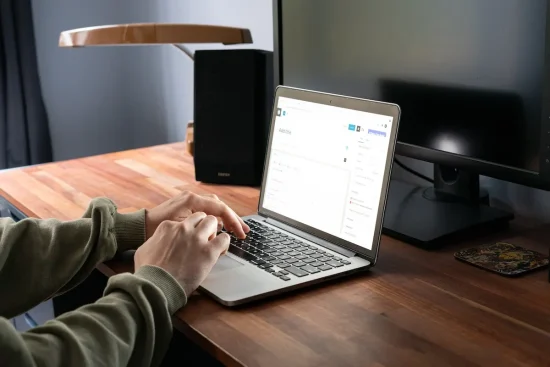Under sommaren är det perfekt att se över och fräscha upp din WordPress-sida. Här får du några tips på hur du uppdaterar WordPress i fem enkla steg – och håller din hemsida pigg, fräsch och skyddad från intrång!
1. Uppdatera WordPress, teman och tillägg
Börja med att uppdatera din WordPress-version och alla teman och tillägg du använder till de senaste versionerna. Då får du ta del av de senaste funktionerna, nyligen lanserade teman och ett förbättrat gränssnitt. Dessutom motverkar det intrång på din hemsida, eftersom ouppdaterade versioner kan innehålla säkerhetshål som gör det möjligt för angripare att ta sig in på din sida. Här kan du läsa mer om hur du uppdaterar WordPress till den senaste versionen.
Tips! Använd ett tillägg som automatiskt uppdaterar din WordPress-version och alla teman och tillägg. I din WordPress-installation hos Loopia ingår till exempel Simple Automatic Updates. Då riskerar du inte att missa framtida uppdateringar.
2. Rensa bort allt du inte längre använder
Gå igenom alla teman och tillägg du har installerat för din hemsida och ta bort de du inte använder längre. Detta minskar risken för intrång ytterligare, eftersom även inaktiva teman och tillägg kan innehålla säkerhetshål. Tänk på att du inte bara kan inaktivera tilläggen utan behöver radera dem helt och hållet för att de inte längre ska utgöra en säkerhetsrisk.
3. Se över alla användare
Har någon som slutat på företaget fortfarande kvar sin användare till din WordPress-sida? Eller har någon fått nya ansvarsområden och behöver få sina rättigheter i WordPress justerade? Ta en titt och justera eller rensa bort vid behov.
4. Byt till ett mer unikt användarnamn
För att en angripare ska kunna ta sig in på din WordPress-sida behöver de känna till både ditt användarnamn och lösenord. Om du då använder “admin” som användarnamn lägger du halva din inloggning i famnen på angriparen. Därför rekommenderar vi att du lägger till en ny användare med ett mer unikt användarnamn istället. Därefter raderar du “admin”-användaren för att öka säkerheten på din WordPress-sida.
Av samma anledning ska du inte heller visa upp ditt användarnamn någonstans på din hemsida. När du till exempel publicerar ett inlägg på sidan kan du ställa in så att den visar exempelvis “Förnamn Efternamn” istället. Det gör du enkelt i dina profilinställningar i WordPress kontrollpanel.
5. Uppdatera ditt lösenord vid behov
Ett säkert lösenord är något som du själv lätt kommer ihåg, men som andra har svårt att gissa sig till. Därför finns det tre saker du bör undvika att använda i ditt lösenord:
- Personlig information, till exempel smeknamn, personnummer eller liknande
- Ditt användarnamn
- Vanligt förekommande ord, flera likadana tecken efter varandra eller tecken i en logisk följd (till exempel abcde, 1111 eller 12345)
Ta en titt på ditt lösenord och fundera på om det är säkert nog. Uppfyller lösenordet inte rekommendationerna ovan är det bra om du byter ut det mot ett säkrare.
Tipsen i det här inlägget garanterar inte att din WordPress-sida inte utsätts för intrång, men de gör det åtminstone svårare för angripare att ta sig in!
Inte kommit igång med hemsidan till företaget ännu?
Vi på Loopia erbjuder flera hemsideslösningar som passar olika mål, behov och förkunskaper. Välj bland till exempel WordPress eller Loopia Sitebuilder, där du enkelt skapar en hemsida på en förmiddag helt utan förkunskaper. Här kan du läsa mer om våra hemsidesverktyg!